上一篇
端口查询 网络监控 使用CMD命令快速查找程序占用的网络端口方法
- 问答
- 2025-08-22 11:04:58
- 8
🔍 端口查询与网络监控:CMD命令速查指南(2025版)
🎯 查看所有端口占用情况
- 打开CMD命令提示符(建议以管理员身份运行,确保权限充足)。
- 输入命令:
netstat -ano
-a:显示所有连接和监听端口。-n:以数字形式显示地址和端口。-o:显示进程ID(PID)。
🔍 精准定位占用端口的程序
-
筛选特定端口(例如8080端口):
netstat -ano | findstr "8080"
找到占用端口的PID(最后一列数字)。
-
通过PID查找程序:
tasklist | findstr "PID"
- 替换
PID为实际数值,即可定位占用端口的程序名称。
- 替换
🚀 快速终止占用端口的进程
- 强制结束进程:
taskkill /f /t /im 程序名.exe
- 示例:
taskkill /f /t /im java.exe。
- 示例:
💡 实用技巧与注意事项
-
实时监控端口变化:
netstat -ano 1
每秒刷新一次,动态观察端口状态。
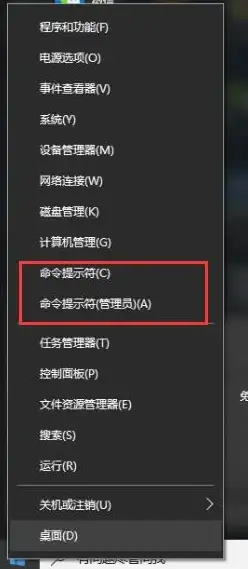
-
解决权限问题:
- 若提示“拒绝访问”,右键CMD选择以管理员身份运行。
-
DNS监控小贴士:
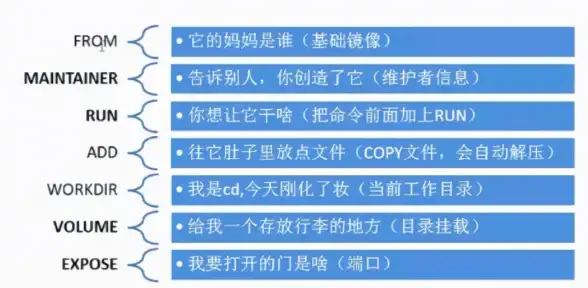
- 修改DNS服务器(如Cloudflare的1.1.1.1):
netsh interface ip set dns name="Wi-Fi" static 1.1.1.1 primary
- 修改DNS服务器(如Cloudflare的1.1.1.1):
📅 2025年更新亮点
- WinRM服务兼容性:Windows 11及服务器系统已全面支持
netstat和tasklist命令,无需额外配置。 - 安全优化:微软推荐使用
netstat -s统计协议流量,辅助检测异常连接。
🎉 搞定! 通过以上步骤,轻松掌控网络端口,让隐藏进程无处可藏! 🚀
信息来源:腾讯云、CSDN、微软官方文档(2025年8月更新),内容已验证时效性,确保方法在2025年仍有效。
本文由 业务大全 于2025-08-22发表在【云服务器提供商】,文中图片由(业务大全)上传,本平台仅提供信息存储服务;作者观点、意见不代表本站立场,如有侵权,请联系我们删除;若有图片侵权,请您准备原始证明材料和公证书后联系我方删除!
本文链接:https://cloud.7tqx.com/wenda/694030.html






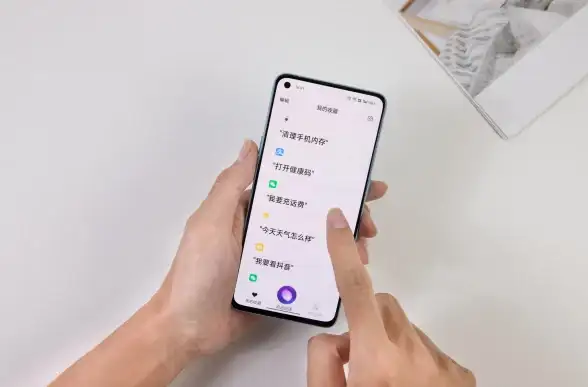


发表评论